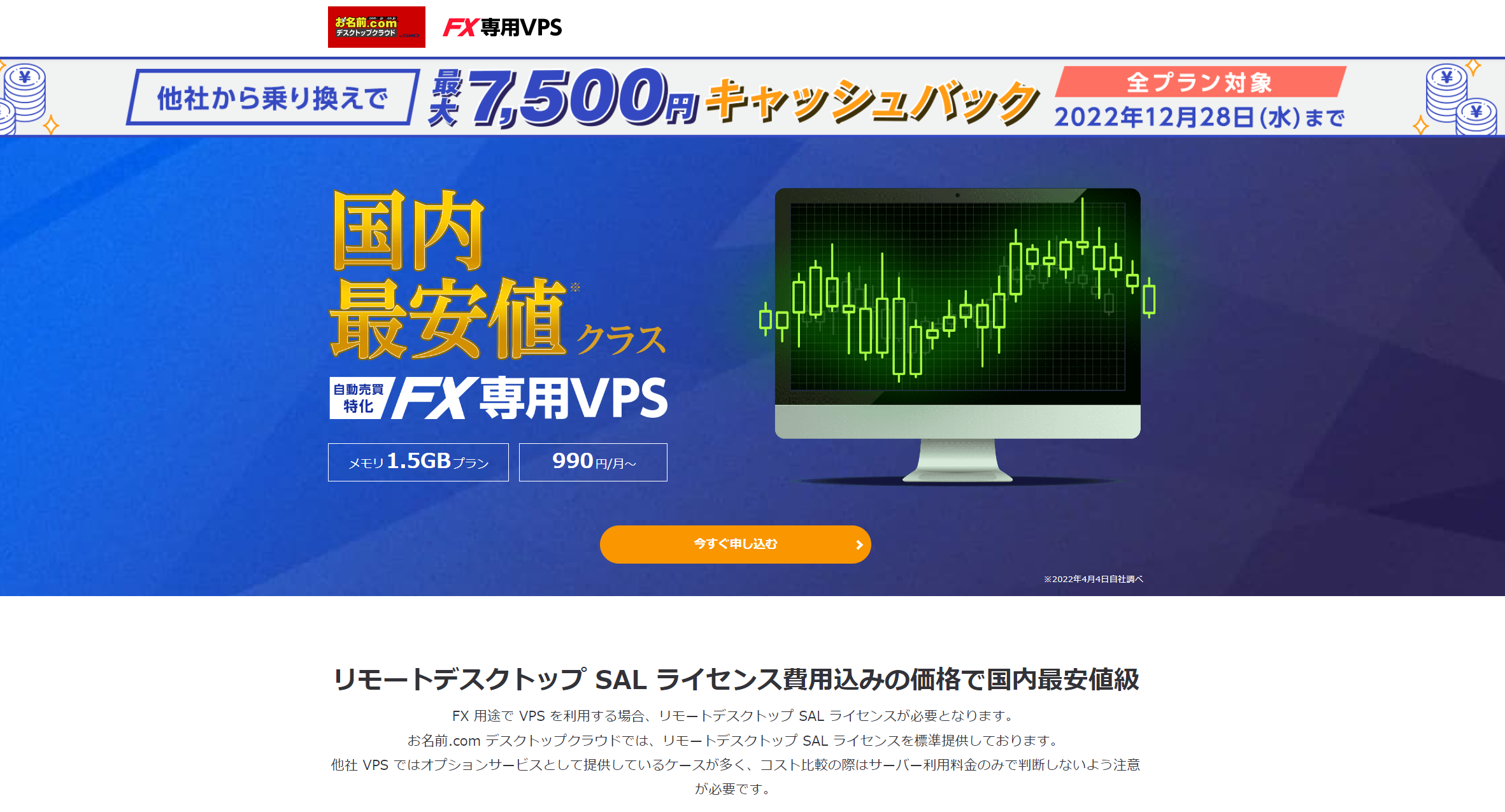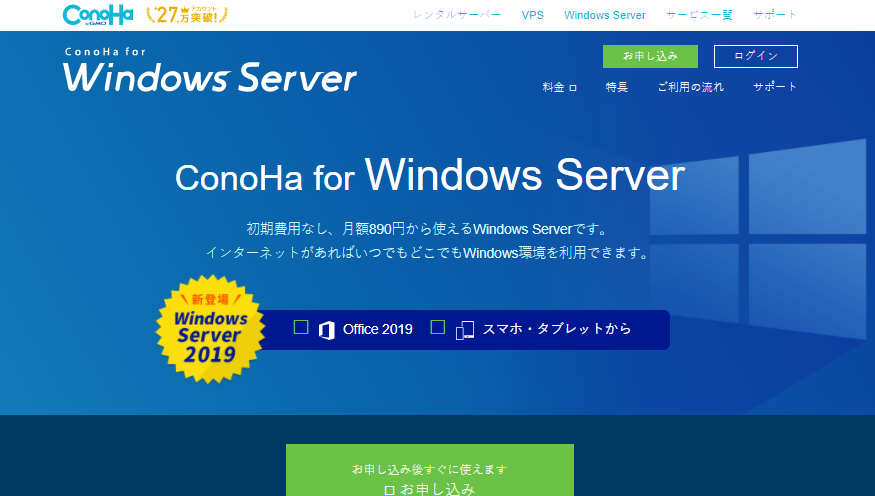FX自動売買を始めた人:
ツールを動かす環境までは考えてなかったな。
家のPCを24時間動かすのは...
VPSってサービスはどこを使えばいいのかな。
✔ 本記事のテーマ
本記事では自動売買ツール(EA)開発者がVPSを徹底比較。
コスパの良いおすすめプランを提案します。
スマホアプリからも接続可能なためPCが無くても使えます。
今回はMT4/MT5の動作確認が取れている業者に絞っています。
筆者も2年以上利用しているので安心いただけるかと思います。
↓ 申し込み履歴

↓ 最近の請求履歴
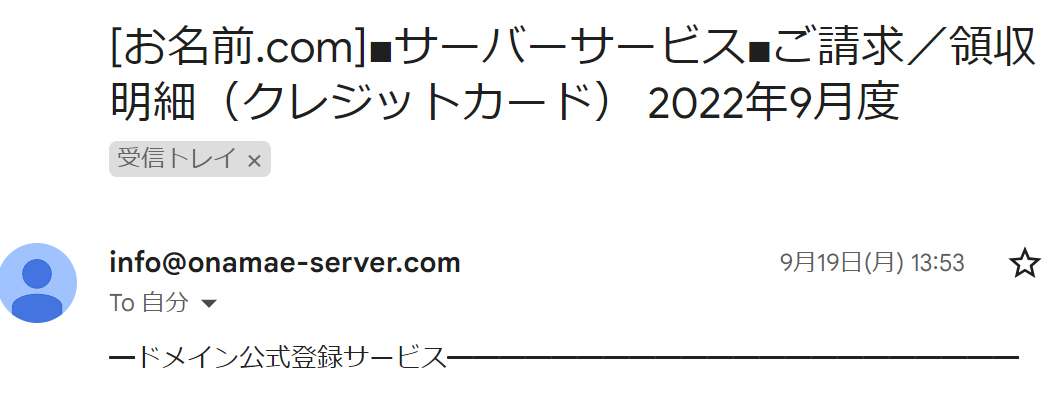
✔ 以下の悩みを解決します
・FX自動売買(システムトレード)環境を構築したい
・コスパの良いVPSサービスを知りたい
・用途に応じた最適プランを知りたい
✔ 記事の信頼性
プログラミング経験ゼロからツール開発を初めて7年。
ブログでは開発経験を活かしたEA開発講座を投稿しています。
-

-
無料ソフトを使ったFX自動売買ツールの作り方【MT4で自作EA】
続きを見る
最近ではTwitterでトレード分析を発信。
20時、NY市場の分析です。
11ペアでトレンド発生、5ペアを抜粋。 #FX◎買い目安
ユーロ円:127.0
ポンド円:145.0
ユーロドル:1.210
ポンドドル:1.381
豪ドルドル:0.773
◎売り目安
該当なし想定レンジ、省略ペアは以下参照。https://t.co/0gBuOPIou5
— HAZU@FX分析配信用 (@Hazu26048962) February 15, 2021
VPSを上手く活用して、快適な自動売買ライフを手に入れましょう!
1.VPSで快適にFX自動売買
VPSとは”仮想専用サーバー”の略語です。
FX業界では自動売買用のPC環境を提供するサービスを指します。
・VPSのメリット、デメリット
主に自宅で24時間PCを動かす必要が無いことがメリットです。
月額料金がかかりますが、電気代と比べると大して変わりません。
メリット
・24時間起動しっぱなしでOK
・電気代がかからない(=自宅で稼働すると2000円くらい)
・災害時のリスクヘッジになる
デメリット
・月額費用がかかる(=最安プランが2000円くらい)
・自身のPCやスマホを経由しないと操作ができない
・リモートアクセス時に回線の影響を受ける
✔ PCの常時起動は故障原因に
筆者は過去にMacBookの電源を入れたままにしてダメにした経験があります。
バッテリが膨らみ中の基盤が露出、PCごと買い替える羽目になりました。

・スマートフォンからもアクセス可能
PCをお持ちでない方も安心して下さい。
記事後半でスマホアプリからのVPS接続について解説しています。
iPhone/AndroidどちらでもOKです。
2.自動売買ソフト(MT4/MT5)要求性能
MT4を配布している証券会社によれば、動作環境は以下の通り。
メモリ2GB以下のプランでも動作することが分かります。
| 取引業者 | CPU | メモリ |
| 外為ファイネスト | 1.2GHz以上 推奨:2GHz以上 |
1GB以上 推奨:2GB以上 |
| OANDA Japan | 1GHz以上 推奨:2GHz以上 |
512MB以上 推奨:1GB以上 |
・プランの選び方
とりあえず一番安いプランを選べばOK。
スペック不足を感じたら後でプラン変更可能です。
迷ったら使用するEAの個数で決めましょう。
プランの決め方
・EAを1個使う ⇒ 1GB or 1.5GB
・EAを2or3個使う ⇒ 2GB or 2.5GB
・EAを4個以上使う ⇒ 4GB

それも使ってみた塩梅で良いと思いますが。
3.おすすめ3社のコスト比較
今回はMT4/MT5の動作確認が取れている業者に絞りました。
大体2000円位が相場と思っておけばOKです。
ConoHaとさくらはリモートデスクトップ料金が別でかかります。
一見安く見えるので注意。
| サービス名称 | 月額(税込み) |
| お名前.comデスクトップクラウド | 2,310円(1.5GBプラン) 2,915円(2.5GBプラン) 4,895円(4GBプラン) 7,205円(8GBプラン) |
| ※契約期間1ヶ月から ※リモートデスクトップ費込 |
|
| ConoHa for Windows Server |
1,100円(WIN1Gプラン) 2,200円(WIN2Gプラン) 4,290円(WIN4Gプラン) 8,470円(WIN8Gプラン) |
| ※契約期間3ヶ月から ※リモートデスクトップ費+700円 |
|
| さくらのVPS for Windows Server | 1,100円(W1Gプラン) 2,200円(W2Gプラン) 4,290円(W4Gプラン) 8,470円(W8Gプラン) |
| ※契約期間1ヶ月から ※リモートデスクトップ費+924円 |
※2022年時点の通常料金を提示
・コストは通常料金で比較する
各社のページに行くとキャンペーン価格が提示されています。
大抵1ヶ月限定なので、長期契約を見据えた通常料金で比較すべきです。
・筆者はお名前.comの1.5GBプランを契約中
価格とスペックのバランスがとれており良コスパです。
現状一択ではないかと思っています。
年間契約すれば上記料金よりもさらに5000円ほどお得です。
4.各社の特徴と詳細スペック
ここからは各社の特徴とメモリ、CPUといったスペックについて解説します。
キャンペーン情報も最新のものを調査して記載しておきます。
・お名前.comデスクトップクラウド
2020年3月の料金改定で急激に利用者が増えています。
FX専用VPSと書いてますが、当然自動売買以外での使用も可能です。
お名前.comの特徴
・リモートデスクトップ込みの明朗な料金プラン
・主要な国内業者のMT4がプリインストール済み
お名前.comのプラン詳細
| プラン | 月額(税込み) | メモリ | CPU | SSD |
| 1.5GB | 2,310円 | 1.5GB | 2コア | 60GB |
| 2GB | 2,915円 | 2.5GB | 3コア | 120GB |
| 4GB | 4,895円 | 4GB | 4コア | 150GB |
| 8GB | 7,205円 | 8GB | 8コア | 200GB |
※1ヶ月契約、2022年時点の通常料金を提示

多少重たいEAであっても問題なく動作します。

キャンペーン情報
期間限定で初回料金が990円になるキャンペーンを実施中。
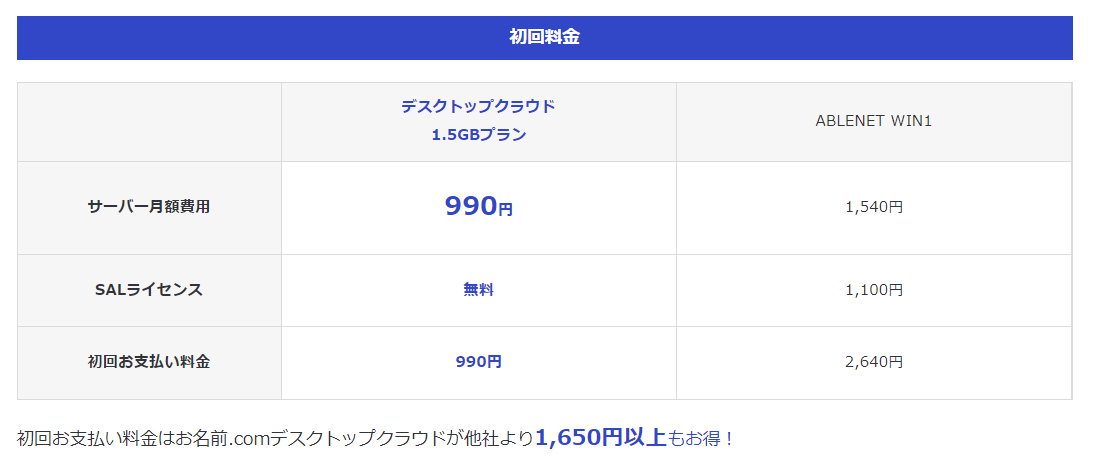
>>「お名前.comデスクトップクラウド for MT4」への申し込み手順
・ConoHa for Windows Server
お名前.comと同じGMOグループが提供しています。
サービス開始からの期間が長いため、安定重視でこちらを選ぶ方も多いです。
ConoHa for Windows Server公式ページ
ConoHaの特徴
・初心者でも扱いやすい設定画面
・時間単位、1日単位での料金請求
ConoHaのプラン詳細
| プラン | 月額(税込み) | メモリ | CPU | SSD |
| WIN1GB | 1,100円 | 1GB | 2コア | 50GB |
| WIN2GB | 2,200円 | 2GB | 3コア | 50GB |
| WIN4GB | 4,290円 | 4GB | 4コア | 50GB |
| WIN8GB | 8,470円 | 8GB | 6コア | 50GB |
※リモートデスクトップ(RDS) SAL(月額700円)を含まない価格
※2022年時点の通常料金を提示


>>「ConoHa for Windows Server」への申し込み手順
・さくらのVPS for Windows Server
他2つに比べ価格が安いため、根強い人気があります。
以前は初期費用が掛かっていたようですが、現在は撤廃されています。
さくらのVPS for Windows Server公式ページ
さくらのVPSの特徴
・業界最安レベルの利用料金
・設定画面は多少分かり辛い(PC中級者向け)
さくらのVPSのプラン詳細
| プラン | 月額(税込み) | メモリ | CPU | SSD |
| W1G | 1,100円 | 1GB | 2コア | 50GB |
| W2G | 2,200円 | 2GB | 3コア | 100GB |
| W4G | 4,290円 | 4GB | 4コア | 200GB |
| W8G | 8,470円 | 8GB | 6コア | 400GB |
※リモートデスクトップ(RDS) SAL(月額924円)を含まない価格
※2022年時点の通常料金を提示

✔参考情報
公式からMT4の動作に関してアナウンスが出ています。
個人的にはW1Gプランでも十分使えると思います。
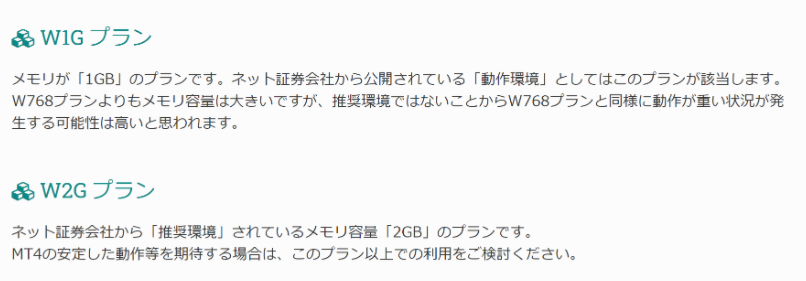
>>「さくらのVPS for Windows Server」への申し込み手順
5.各社VPSの申し込み手順
画像付きで紹介しているので、特に迷うことは無いかと思います。
クレジットカードがあると申し込みがスムーズです。
・お名前.comへ申し込み
1.お名前.comデスクトップクラウド を開く
2.「今すぐお申込む」をクリック
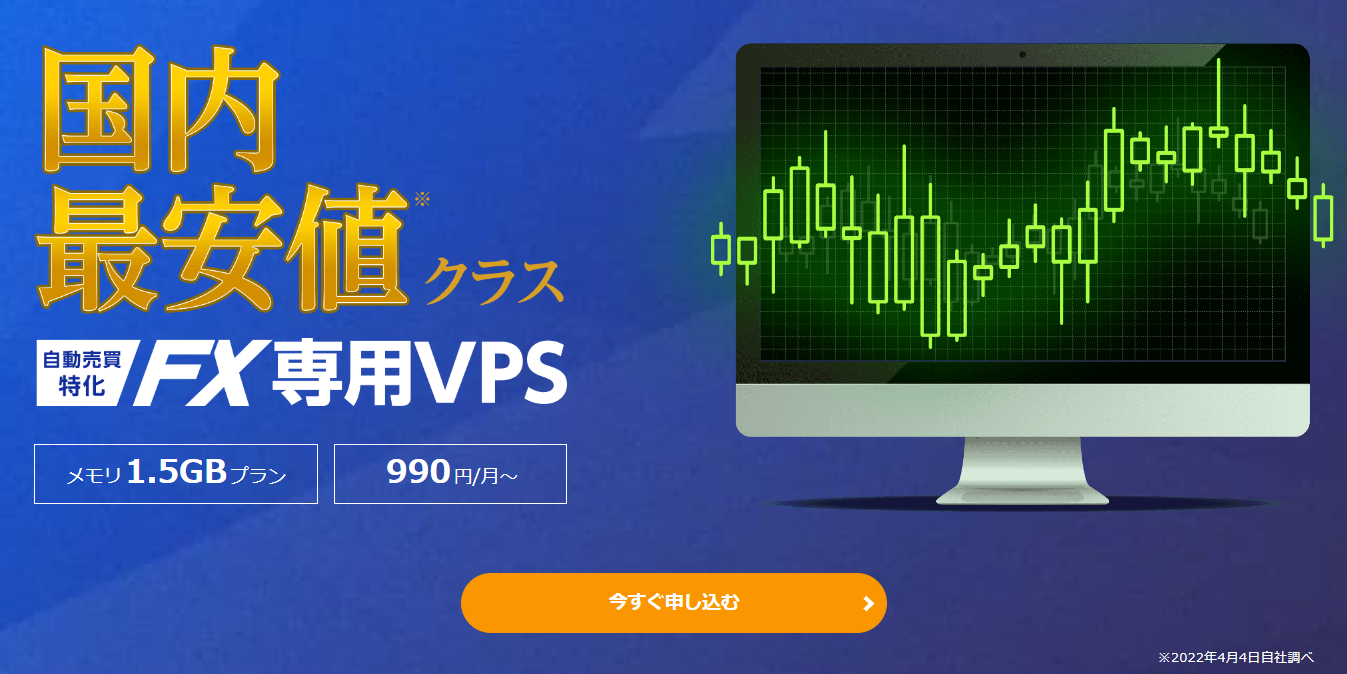
3.料金プランと期間を選択(メールアドレスの入力とパスワードの取得が必要)
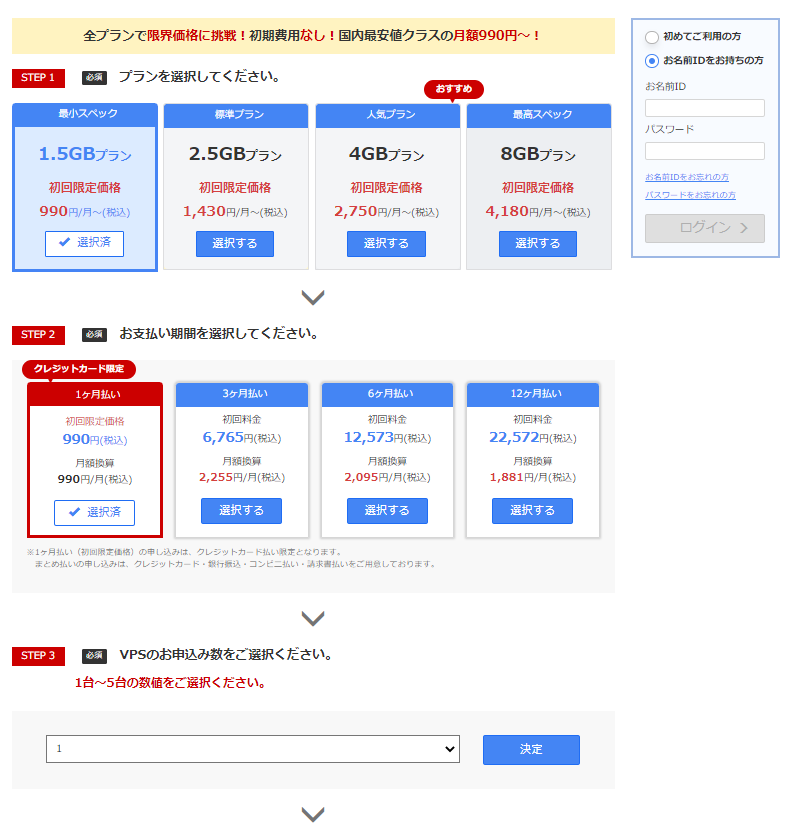
4. クレカ情報を入力して「申し込む」をクリック
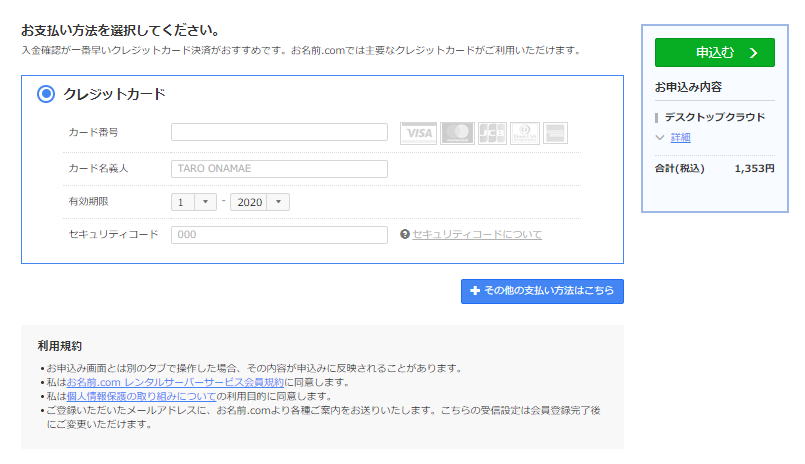
5.契約完了画面
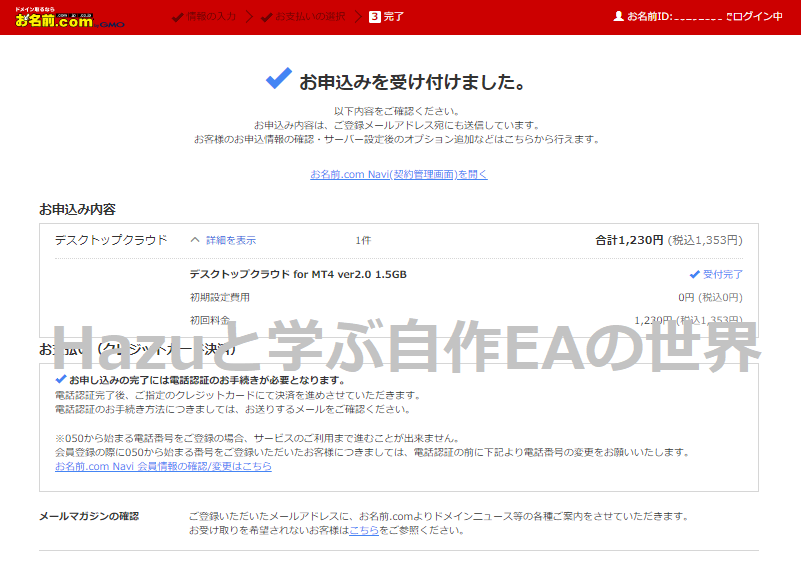
6.有効化には電話認証が必要です。メールが届くので指示に従ってください。
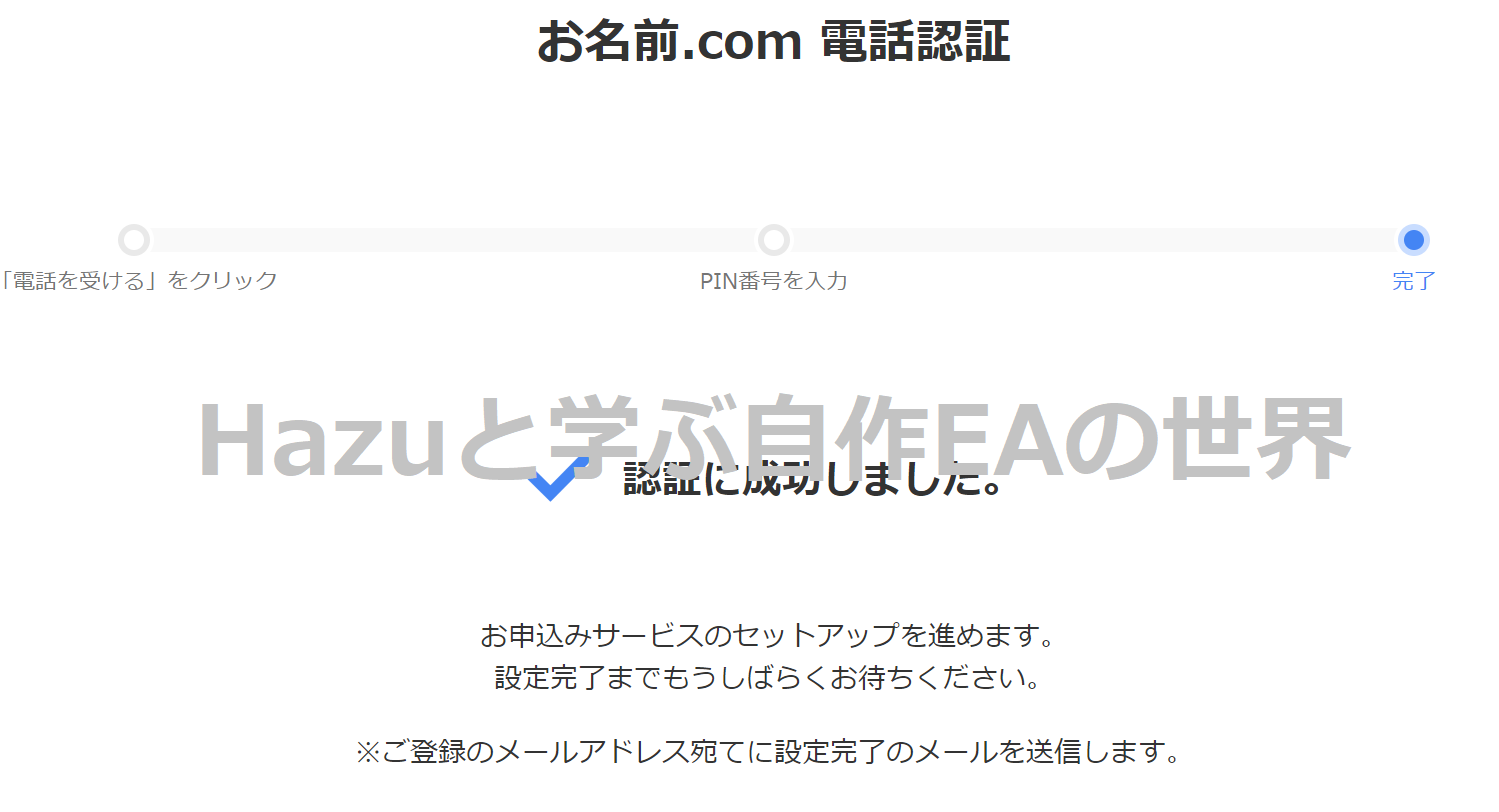
7.この後1~2時間後に確認メールが2通届きます
① [お名前.com] デスクトップクラウド ご請求明細 初回お支払い分
② [お名前.com] デスクトップクラウド 設定完了
8.メールの案内からコントロールパネルにログインしてリモートデスクトップの準備をします。
9.「RDPファイル」をダウンロードして起動するとパスワードを求められるので赤枠の文字列を入力。
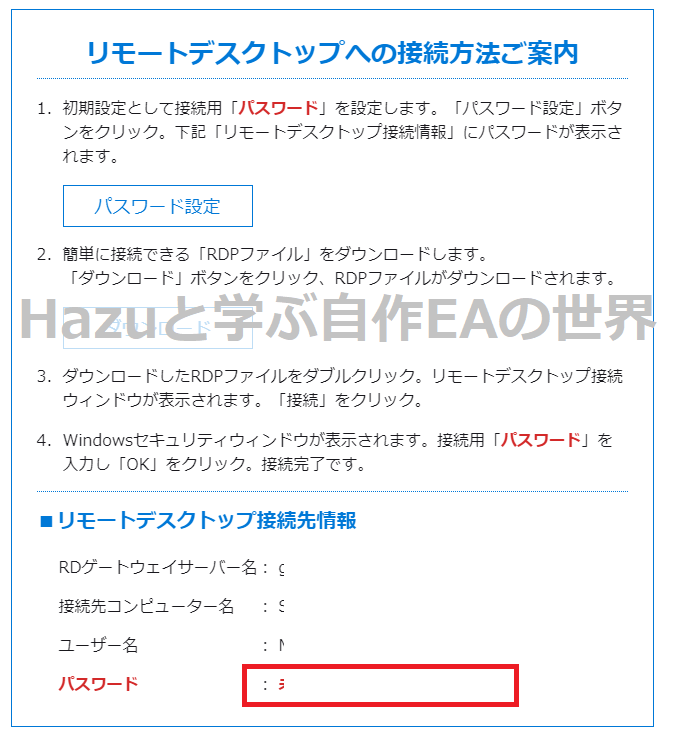
10.認証が通ればリモートデスクトップ画面が開きます。

11.「Desktop Cloud MT4 Installer」を起動すると各証券会社のMT4をインストールすることができます。

12.以上で準備は完了です。お疲れさまでした。
・ConoHaへ申し込み
1.ConoHa for Windows Serverを開く
2.クーポンページから申し込むと割引があります。
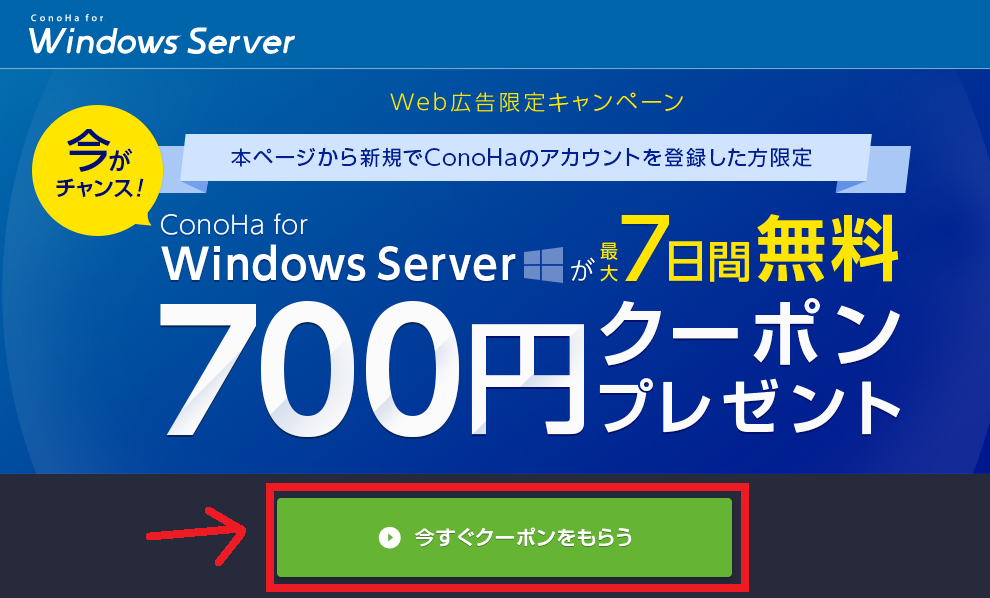
3.「初めての方」からログイン情報を入力して下さい。
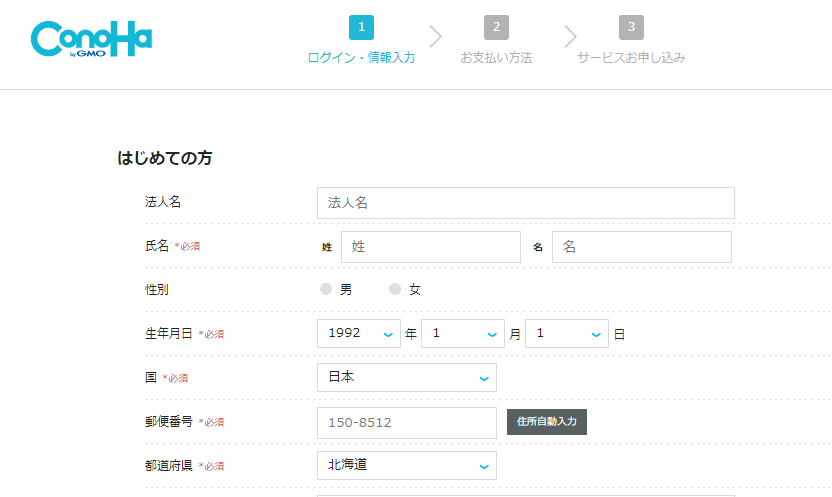
4.お支払にはSNS認証とクレカ情報の入力が必要です。
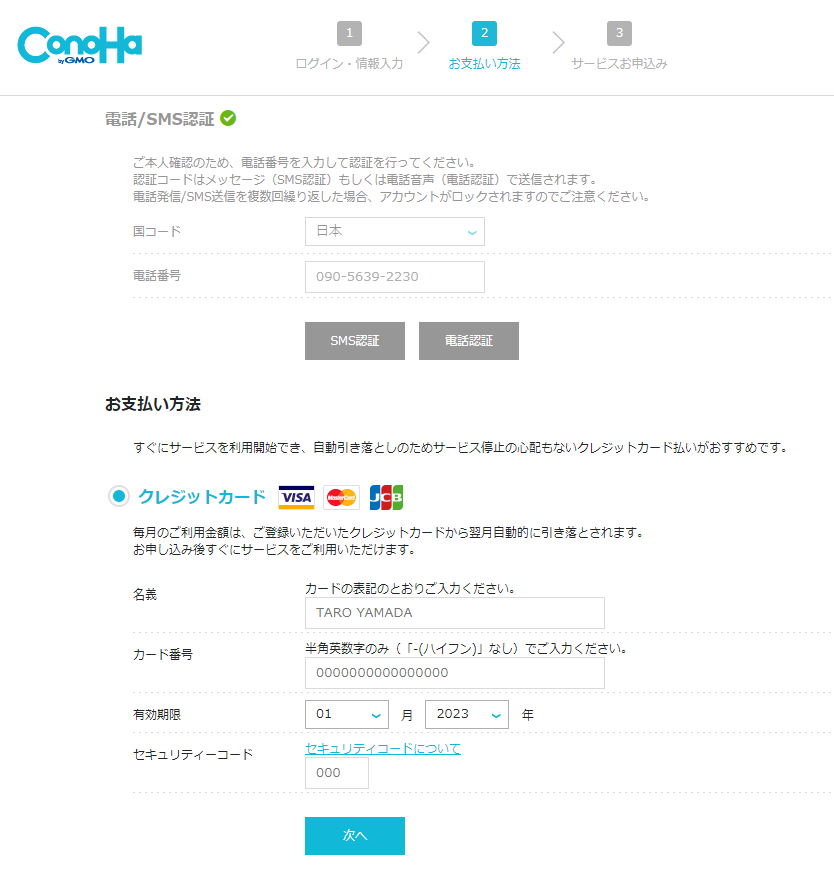
5.最後にプランとAdministratorパスワードを入力して「追加」をクリックして完了です。
注意)ここでリモートデスクトップも追加すること(合計で2300円)
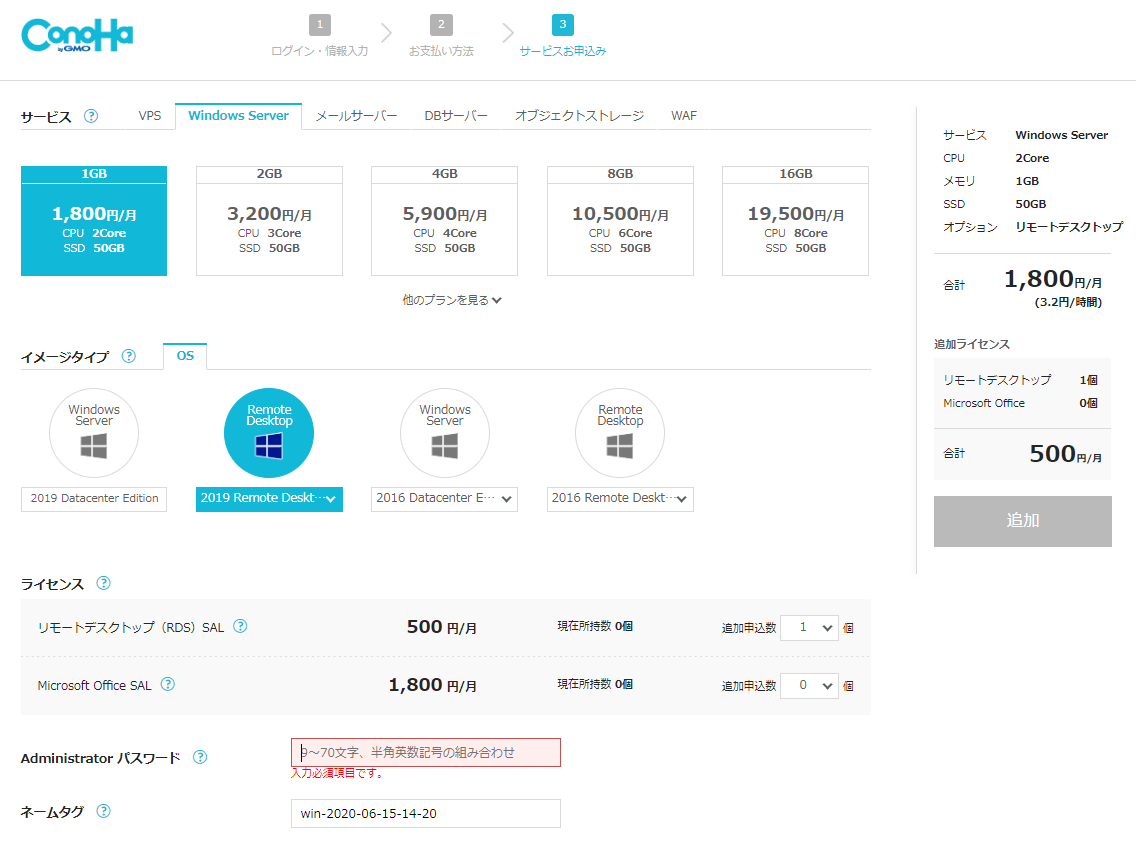
6.契約後にリモートデスクトップの設定とMT4のダウンロードを行います。
7.以上で準備は完了です。お疲れさまでした。
・さくらのVPSへ申し込み
1.さくらのVPS for Windows Serverを開く
2.リンクからサイトにアクセスして「W1Gプラン」の「2週間無料でお試し」をクリック
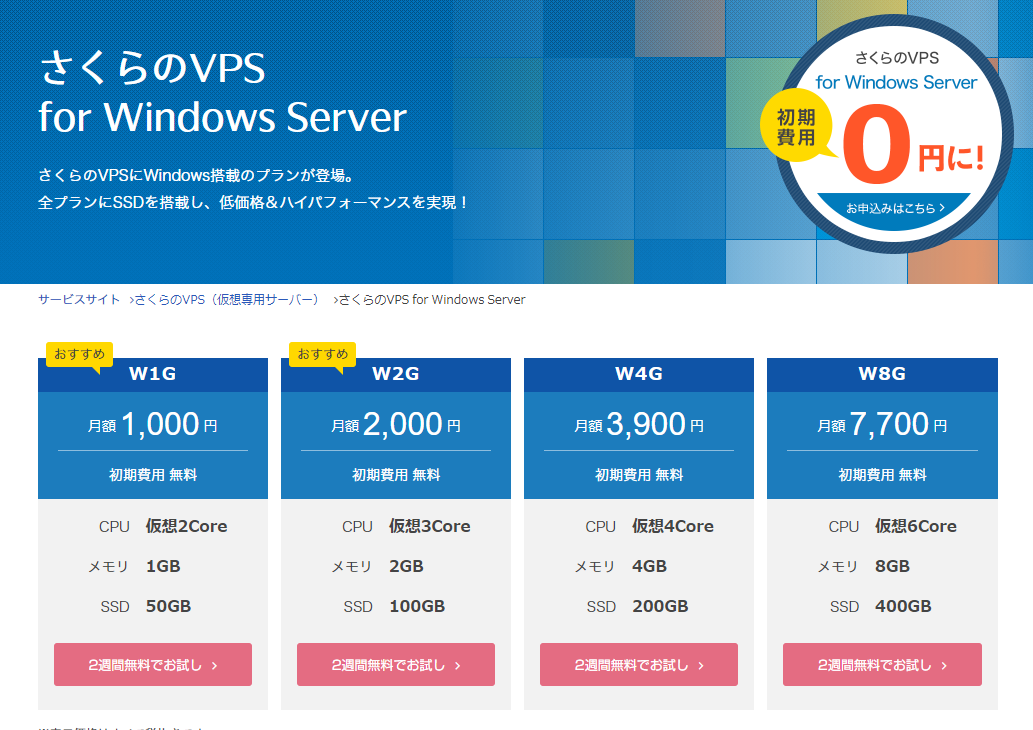
3.「新規会員登録へ進む」をクリック
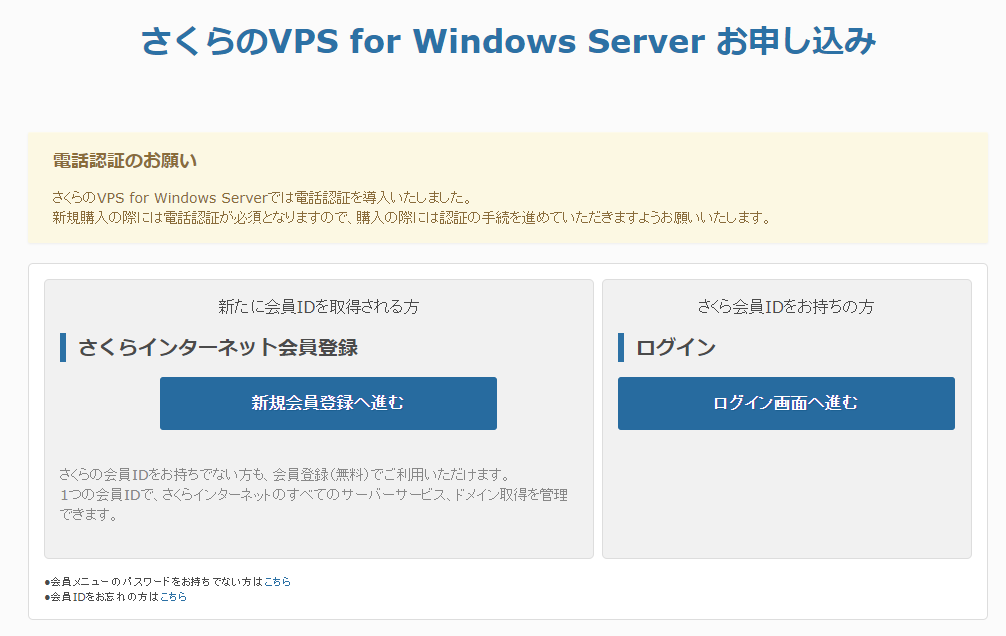
4.メールアドレスを入力して「「個人情報の取扱いについて」に同意します。」にチェックして「会員登録のご案内メールを送信」をクリック
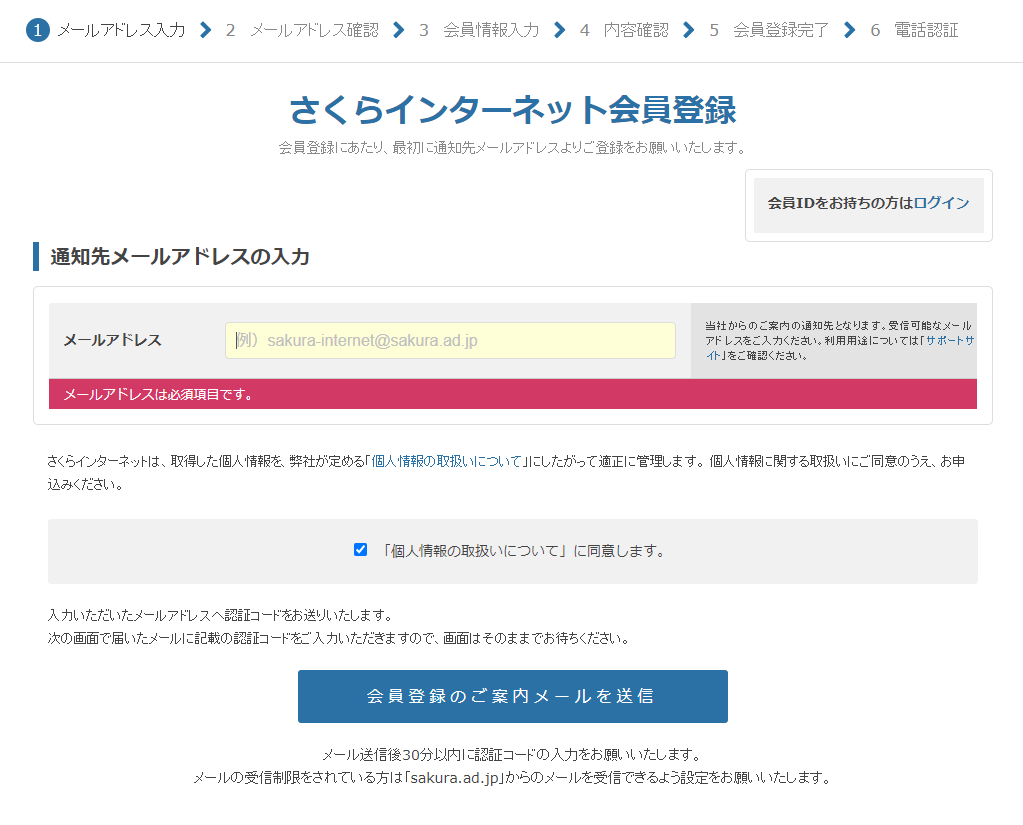
5.メールで届いた「認証コード」を入力して「次へ進む」をクリック

6.会員情報を入力して「確認画面へ進む」をクリック
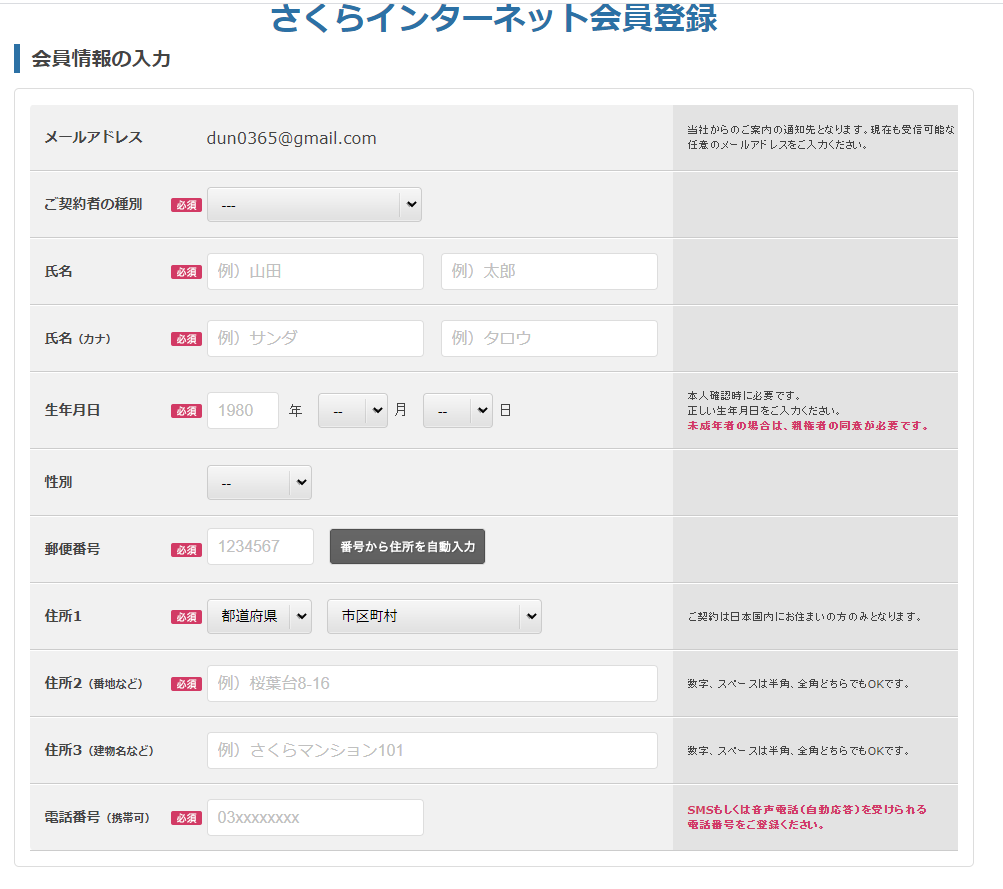
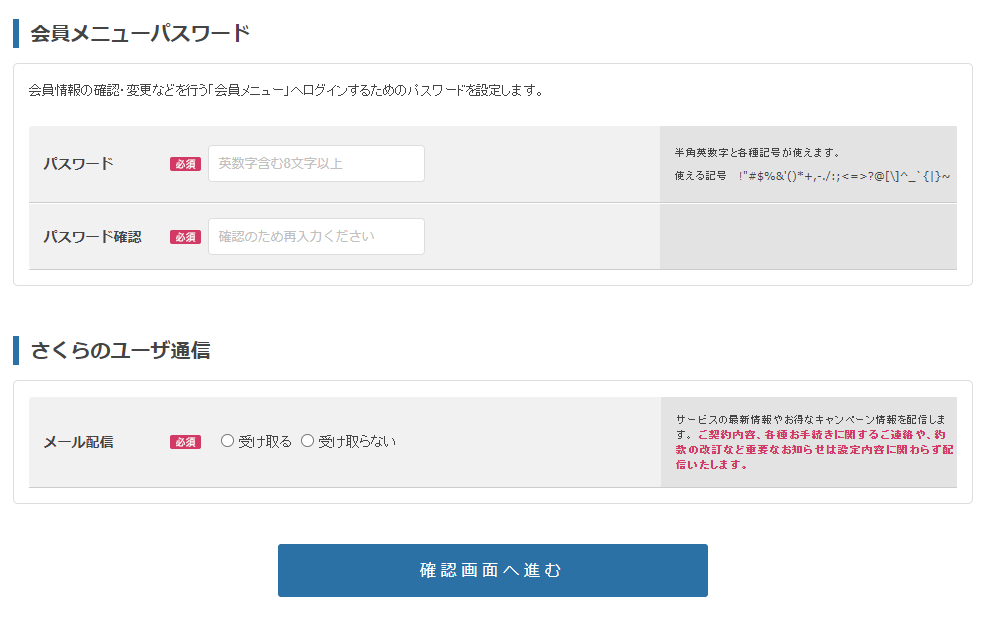
7.申込内容に問題が無ければ「会員登録をする」をクリック
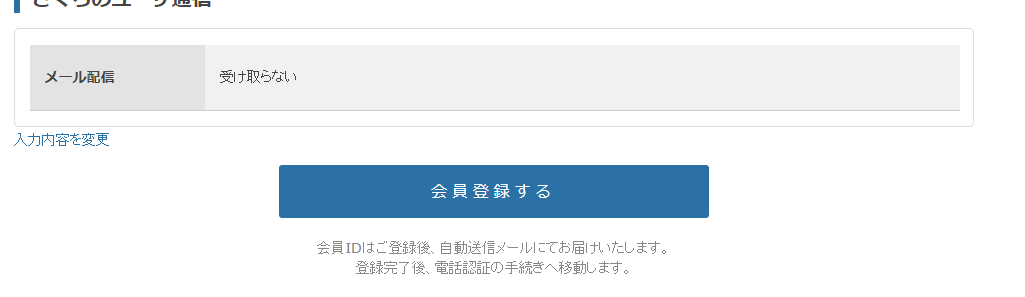
8.電話認証を行った後、支払い方法の選択になります。
9.契約後にリモートデスクトップの設定とMT4のダウンロードを行います。
10.以上で準備は完了です。お疲れさまでした。
6.スマホからVPSに接続(各社共通)
以下のアプリを使用すればスマホからでもVPSにアクセスできます。
■iPhone / iPod touch / iPad (iOS3.2以降)の場合
⇒App Storeから「Microsoft リモートデスクトップ」をインストールして接続
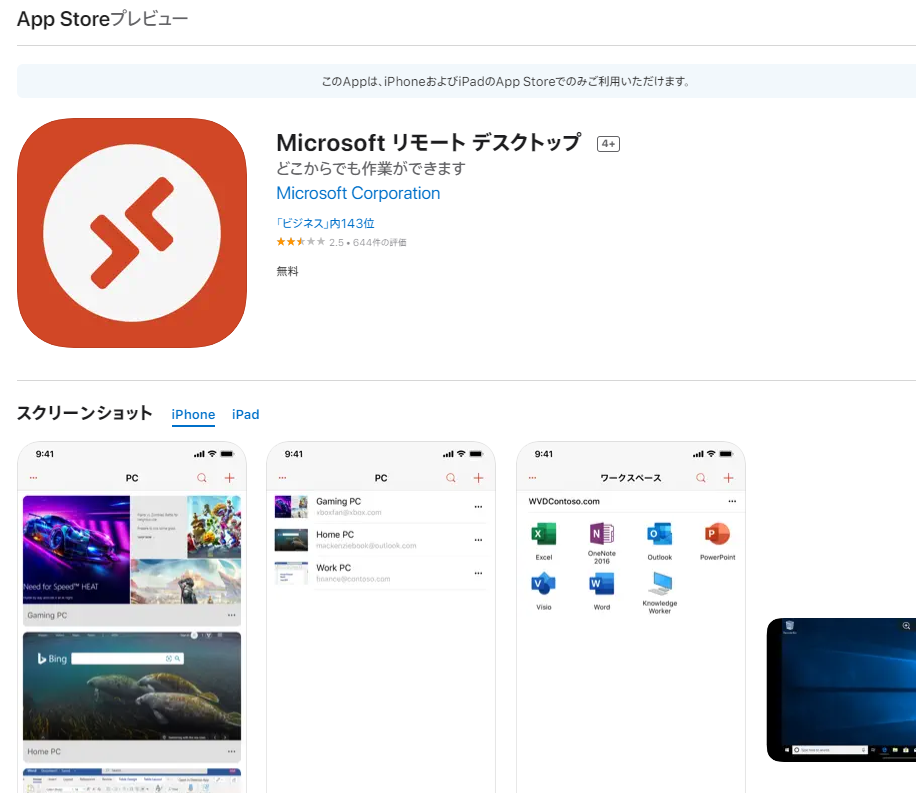
■Android の場合
⇒Playストアから「PocketCloud」をインストールして接続
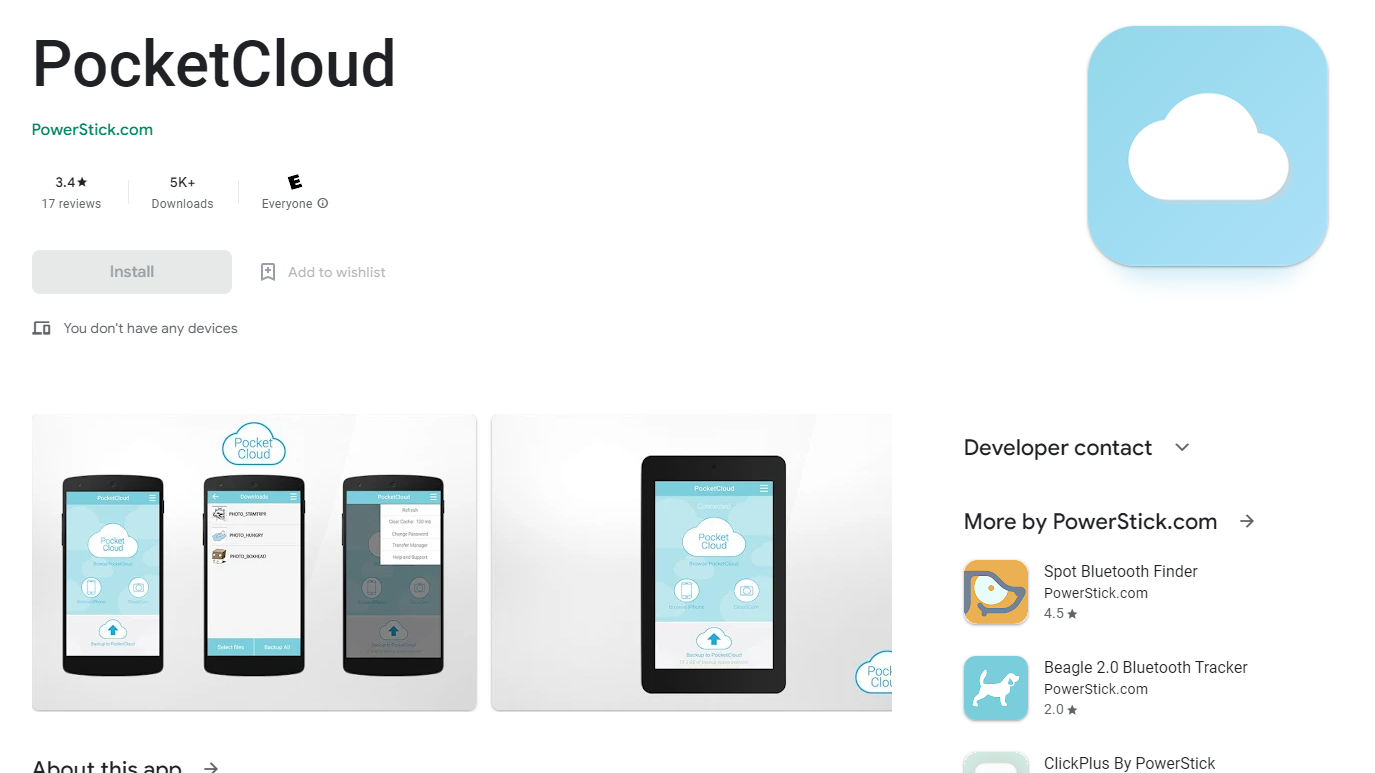
7.参考情報
VPSのスペックをフルに生かすためのお得情報を紹介。
・VPSを”無駄なく使い尽くす”コツ
使用するEA次第ではメモリ1Gですら過剰スペックになることもあり得ます。
何となく勿体ない気がしている方も多いでしょう。

月額2000円程度の利用料は全く気にならなくなりますよ。
✔ 外部ストレージとして活用
データのバックアップにクラウドや外付けHDDを利用している方も多いかと思います。
VPSでも同じことが可能で、最安プランでも50GBあります。

PCを買い替える際にも環境を変える必要が無く便利です。
✔ 副業用ツールとして活用
VPSの強みは「24時間稼働させられること」です。
自動化と相性が非常に良いので定期配信するサービスと組み合わせてみましょう。
・ブログ、メルマガ
ブログやSNS、メルマガの投稿を自動化することで、運営コストを削減できます。
不定期な情報は受け取り手にもストレスを与えるので、Win-Winです。
副業ブログの開設方法はこちらで解説しています。
・Youtubeライブ配信
トレードの様子を配信することは、あなたのトレーダーとしての実績の証明になります。
VPSを利用して24時間配信している方も居るようです。
メモリを常時1G程度使用するため、最安プランだと厳しいかもしれません。


・自動売買と相性の良い証券会社
証券会社はどこも同じという認識は間違いです。
初めて開設した証券会社をずっと使っている、などのケースは要注意。
きちんと選ばないと不利な状況でトレードを強いられる可能性があります。
”約定価格がずれる、スプレッドが極端に広がる”などが典型です。
ブログで過去に「スプレッドが勝率に与える影響」を検証しています。
同じEAでもスプレッド次第で利益が全然異なることが分かりました。
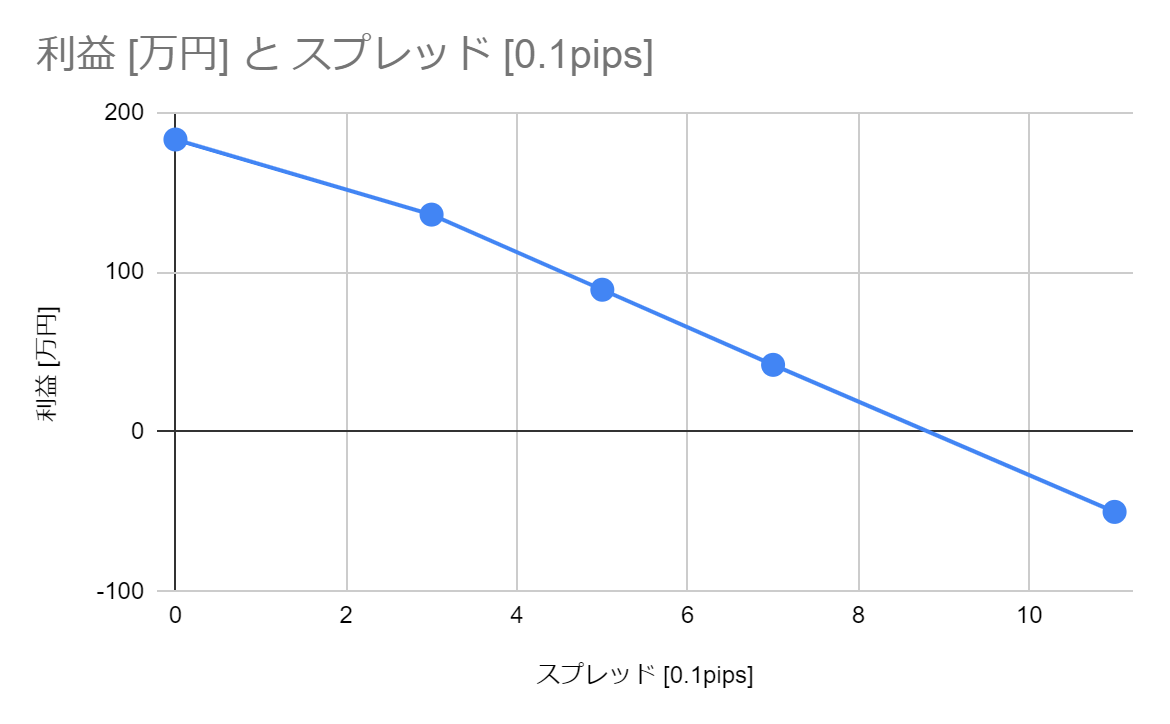

”自動売買に強い証券会社”を選ぶべきです。
以下でおすすめの証券会社を紹介します。
口座開設には本人確認など時間がかかるので、早めに申請しておきましょう。
自動売買と相性の良い証券会社
以下でもう少し詳しく説明します。
✔ 最狭スプレッドのFXTF
”日本No.1最強スプレッド挑戦計画”を謡うFXTF。
他社がより狭いスプレッドを提示した場合、同水準までスプレッドを縮小。
主要5通貨ペアを対象として毎月スプレッドの見直しを行っています。
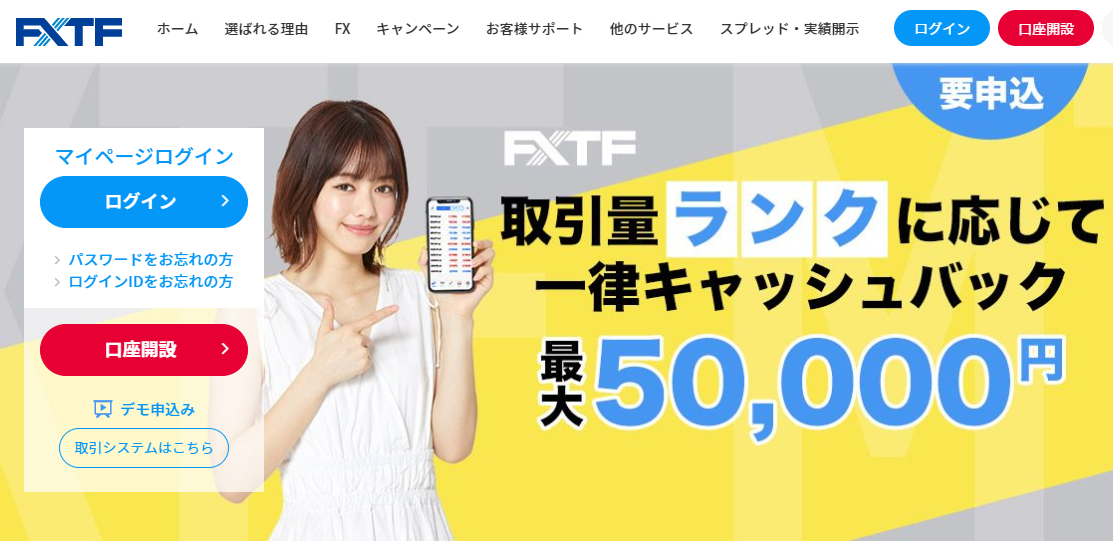
✔ 最強約定力の外為ファイネスト
外為ファイネストは高い約定力で有名。
指値制限なし・スキャルピングOK・EA利用制限なしは嬉しいポイント。
口座凍結などのペナルティの心配が無く、安心して使えます。
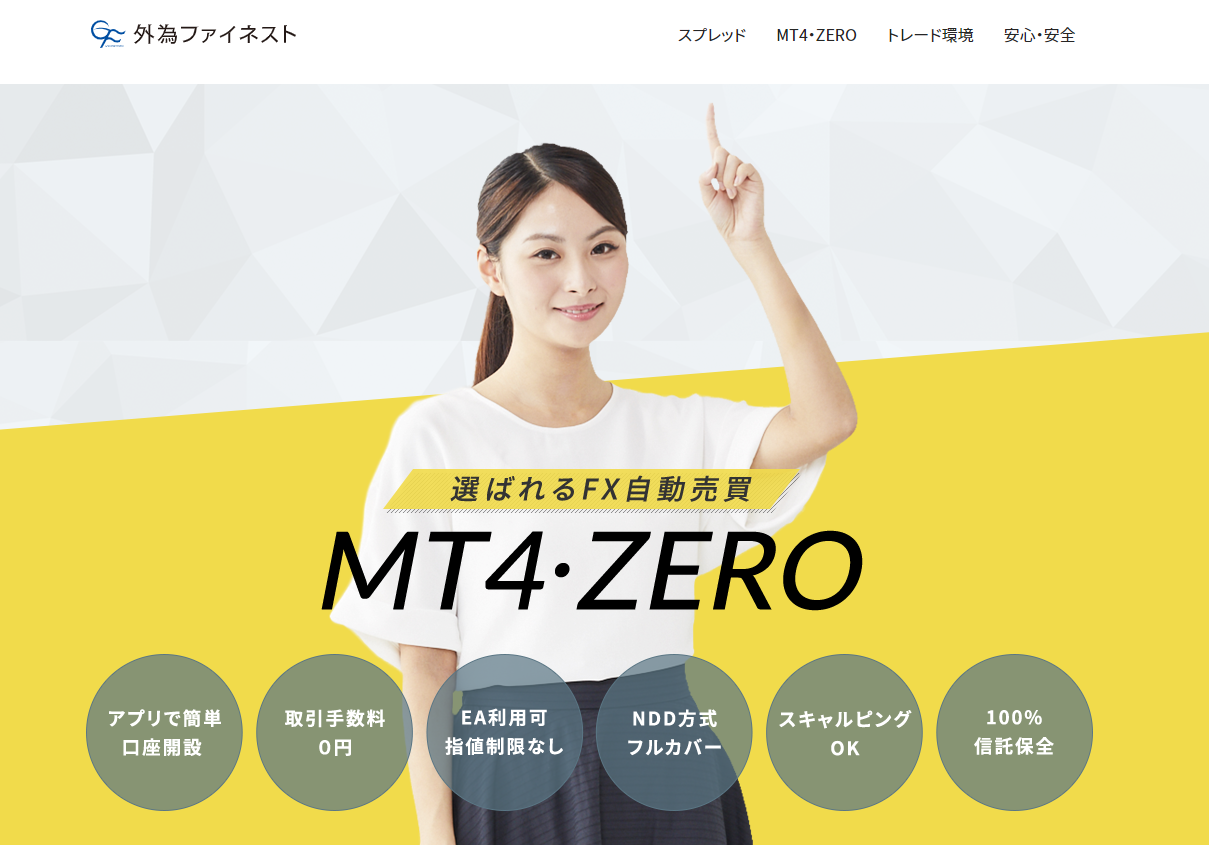
その他の証券会社は以下で特徴をまとめています。
-

-
MT4でFX自動売買できる国内証券会社おすすめ。EA開発者が徹底比較
続きを見る
8.まとめ
本記事ではMT4が使えるオススメVPSとして、以下の3社を紹介しました。
現状お名前.com一択な感じですが、他社のプラン改定にも期待したいところ。
今回紹介したVPS3社
![]() ・リモートデスクトップ込みの明朗な料金プラン
・リモートデスクトップ込みの明朗な料金プラン
・主要な国内業者のMT4がプリインストール済み
・初心者でも扱いやすい設定画面
・時間単位、1日単位での料金請求
・業界最安レベルの利用料金
・設定画面は多少分かり辛い(PC中級者向け)

以上、参考になれば幸いです。